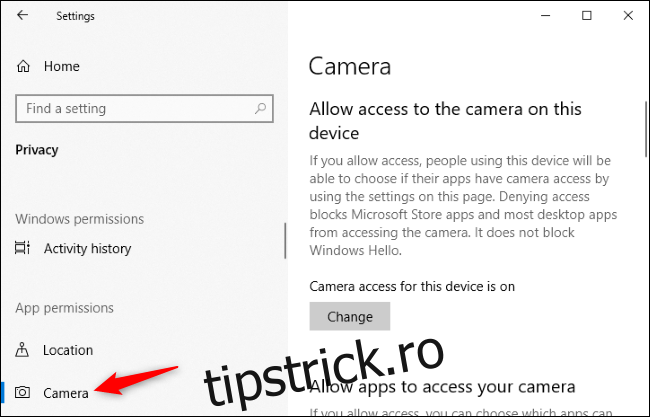Lumina camerei web este aprinsă, dar ce aplicații te urmăresc? Windows 10 are acum o modalitate simplă, încorporată, de a afla. De asemenea, puteți vedea ce aplicații v-au folosit anterior camera web și ora exactă la care au accesat-o ultima dată.
Această caracteristică este nouă în actualizarea din mai 2019 a Windows 10. Pe versiunile mai vechi de Windows, a trebuit să cercetezi detalii complicate despre dispozitive și procese care rulează pentru a descoperi ce aplicații te înregistrau. Funcționează atât pentru camerele web USB, cât și pentru camerele încorporate în laptopuri și tablete.
Pentru a găsi aceste informații, accesați Setări > Confidențialitate > Cameră foto.
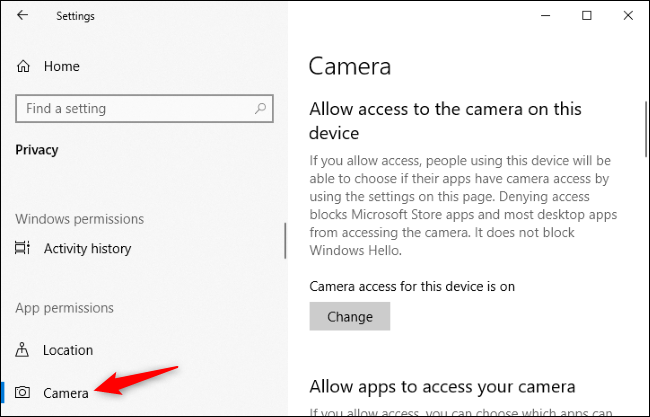
Pentru a descoperi ce aplicații v-au accesat camera web, căutați orice text gri sub o aplicație care spune „Ultima accesare” la o anumită dată și oră. Aceasta este data la care aplicația a accesat ultima dată camera web.
Dacă o aplicație nu are niciun text ca acesta, nu a accesat niciodată camera web sau cel puțin nu a mai făcut acest lucru de când ați instalat Actualizarea din mai 2019.
Dacă nu vedeți nicio informație ca aceasta aici, probabil că nu ați instalat încă actualizarea din mai 2019 pe computer.
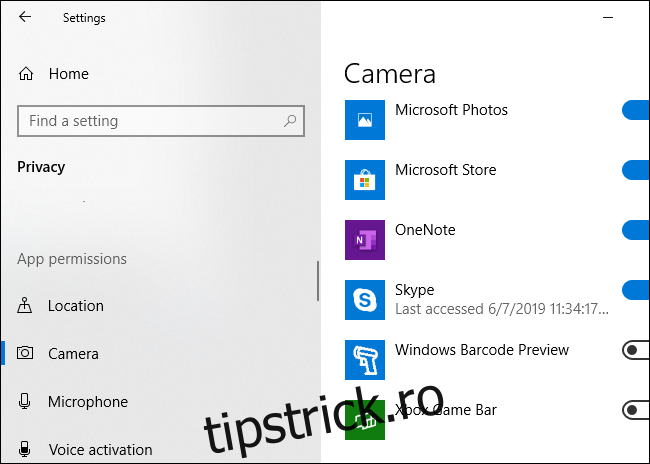
Atenție: ca Microsoft explică, nu toate aplicațiile desktop vor apărea în listă de aici. Spre deosebire de aplicațiile Magazin, aplicațiile desktop tradiționale ar putea alege să vă acceseze camera web într-un mod de nivel inferior și este posibil să nu apară în această listă chiar dacă accesează camera dvs. web chiar acum. De exemplu, instrumentele de acces la distanță (RAT) și programele malware similare vă pot accesa camera web în acest fel. Cu toate acestea, chiar dacă o astfel de aplicație vă accesează camera web în acest fel, lumina hardware a camerei web ar trebui să se aprindă în continuare normal.
Ecranul Setări > Confidențialitate > Cameră oferă, de asemenea, opțiuni pentru a dezactiva accesul la camera web. Cu toate acestea, o soluție hardware precum deconectarea camerei web sau acoperirea acesteia poate fi o soluție mai sigură dacă doriți să dezactivați complet utilizarea camerei web.
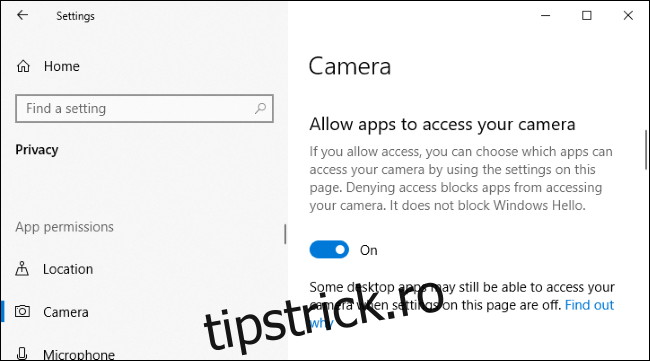
Acest lucru funcționează similar cu noul indicator de microfon al Windows 10 și cu setările de confidențialitate asociate. Ecranul Setări > Confidențialitate > Microfon va afișa aplicațiile care accesează în prezent și care v-au accesat anterior camera web. Cu toate acestea, nu există nicio pictogramă zonă de notificare pentru accesul la camera web, așa cum există pentru accesul la microfon – lumina fizică de pe camera web servește ca o notificare că o aplicație accesează camera web.